전자 메일 메시지를 템플릿으로 저장
-
템플릿으로 사용할 전자 메일 메시지를 선택합니다.
-
파일 > 템플릿으로 저장을 선택합니다.
-
템플릿의 이름(예: "월별 상태")을 제공합니다.
-
원하는 경우 태그를 적용합니다. 선택 항목은 빨강, 파랑, 중요, 작업 등입니다.
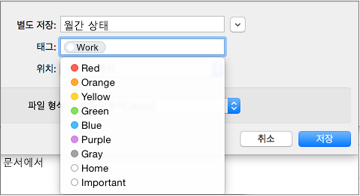
-
템플릿을 저장할 위치를 선택합니다.
-
저장을 선택합니다.
템플릿에서 새 전자 메일 메시지 만들기
-
템플릿에서 파일 > 새 > Email 선택합니다.
-
템플릿 위치 및 이름을 선택합니다. 이름은 .emltpl로 끝납니다.
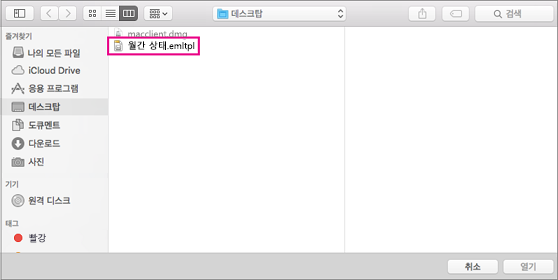
-
열기를 선택합니다.
-
전자 메일 메시지 콘텐츠 및 받는 사람을 추가하고 보내기를 클릭합니다.
시스템 요구 사항
이 기능은 전 세계에서 다음을 수행할 수 있습니다.
-
Microsoft 365 구독자
-
Mac용 Outlook 2019
-
Mac용 Outlook 버전 15.35(170610) 이상 사용자










